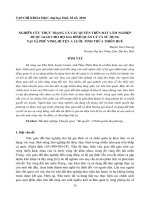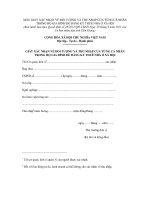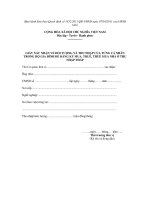Thử nghiệm phần mềm quản lý dữ liệu vi mô vào lưu trữ và quản lý dữ liệu của khảo sát mức sống hộ gia đình năm 2006
Bạn đang xem bản rút gọn của tài liệu. Xem và tải ngay bản đầy đủ của tài liệu tại đây (501.42 KB, 20 trang )
1
BỘ KẾ HOẠCH VÀ ĐẦU TƯ
TỔNG CỤC THỐNG KÊ
CHUYÊN ĐỀ KHOA HỌC
THỬ NGHIỆM PHẦN MỀM QUẢN LÝ DỮ LIỆU VI MÔ VÀO
LƯU TRỮ VÀ QUẢN LÝ DỮ LIỆU CỦA KHẢO SÁT MỨC SỐNG HỘ
GIA ĐÌNH NĂM 2006
Người thực hiện: CN. Nguyễn Phương Anh
Đơn vị công tác: Vụ TK Xã hội và Môi trường
Hà Nội, tháng 11 năm 2008
2
Đặt vấn đề
Việt Nam là một nước đang phát triển và đang trong quá trình hội nhập mạnh
mẽ với thế giới. Cùng với sự phát triển mạnh mẽ của nền kinh tế thị trường,
sự bùng nổ thông tin trên toàn cầu, nền kinh tế hiện đại mà trong đó bao gồm
kinh tế Việt Nam đã và đang có xu hướng chuyển sang nền kinh tế tri thức
với nhiều đặc điểm mới và yêu cầu khắt khe hơn. Chất lượng thông tin được
đặt lên hàng đầu và đã trở thành yếu tố tiên phong thúc đẩy xã hội phát triển
mạnh mẽ. Hệ thống thông tin thống kê của Việt Nam cũng không nằm ngoài
quy luật đó, trước đây nó đã có 1 vị trí quan trọng thì trong giai đoạn hiện nay
nó lại càng có thêm vị thế hơn nữa trong nền kinh tế tri thức, vì vậy nó luôn
luôn đòi hỏi được hoàn thiện hơn. Với mục đích nâng cao chất lượng thông
tin, phục vụ tốt hơn yêu cầu của các đối tượng dùng tin, thông tin thống kê
cần được bổ sung những công cụ mới, mạnh mẽ hơn để hoàn thành tốt nhiệm
vụ được giao.
Trong chuyên đề này, chúng tôi xin giới thiệu một công cụ mới dành cho
thống kê đó là Microdata Managerment. Đây là phần mềm giúp lưu trữ, quản
lý và công bố số liệu thống kê, đặc biệt phù hợp với kết quả các cuộc điều tra
vi mô. Công tác lưu trữ và quản lý số liệu thống kê là một hoạt động khá quan
trọng của công tác thống kê, kết quả của các cuộc điều tra thống kê rất cần
được lưu trữ theo thời gian để giúp cho việc thiết kế các cuộc điều tra khác tốt
hơn đồng thời cũng cho phép so sánh kết quả thu được của các cuộc điều tra ở
các thời điểm khác nhau.
Hiện nay, cơ sở dữ liệu vi mô của Tổng cục thống kê có rất nhiều, từ các cuộc
tổng điều tra như: Tổng điều tra dân số và nhà ở tiến hành theo chu kỳ 10 năm
1 lần; 2 cuộc Tổng điều tra nông thôn, nông nghiệp và thủy sản và Tổng điều
tra các cơ sở kinh tế được tiến hành theo chu kỳ 5 năm 1 lần đến các cuộc
điều tra mẫu như Điều tra Khảo sát Mức sống hô gia đình được tiến hành 2
năm 1 lần; Điều tra Doanh nghiệp tiến hành hàng năm; .v.v… Với số lượng
lớn các cuộc điều tra, cùng rất nhiều các chỉ tiêu thống kê của mỗi cuộc điều
tra như vậy thì công tác xử lý, lưu trữ và quản lý số liệu là đặc biệt quan
trọng, đòi hỏi phải có các phần mềm chuyên dụng cũng như chương trình
quản trị dữ liệu thống nhất giữa các cuộc điều tra để giúp cho người dùng tin
dễ dàng truy cập, khai thác, sử dụng số liệu ở cấp vĩ mô cũng như vi mô.
3
Thử nghiệm Microdata Managerment để lưu trữ và quản lý
cơ sở dữ liệu của các cuộc điều tra của Tổng cục Thống kê.
Phần I. Giới thiệu sơ lược về phần mềm Microdata Managerment:
Microdata Managerment là một bộ công cụ bao gồm 4 module chính sau:
Metadata Editor được sử dụng để chuẩn hóa các tài liệu có liên quan theo
tiêu chuẩn quốc tế về dữ liệu vi mô (DDI và Dublin Core), công cụ này cho
phép người dùng có thể dưa vào số liệu vi mô của cuộc điều tra cùng các
hướng dẫn, giải thích qui trình, quá trình điều tra; giải thích các chỉ tiêu trong
phiếu điều tra cùng những tài liệu có liên quan khác.
Nesstar Explorer hướng tới người sử dụng cơ sở dữ liệu, được dùng để đọc
các file do Metadata Editor tạo ra, công cụ này có thể cho phép người sử dụng
có thể xem được số liệu vi mô và các tài liệu liên quan đến hệ thống số liệu
đồng thời nó cũng có thể chiết xuất dữ liệu ra các định dạng file phổ biến như
Stata, SPSS…
CD-ROM Builder là công cụ được sử dụng để tạo ra các sản phẩm số liệu đầu
ra thân thiện với người sử dụng như là đĩa CD-Rom, đĩa DVD, … người sử
dụng có thể khai thác trực tiếp trên đĩa mà không cần cài đặt phần mềm
Metadata Editor hoặc Nesstar Explorer.
Cũng có nhiệm vụ tạo ra sản phẩm đầu ra giống như CD-Rom Builer, phần
mềm NADA là công cụ tạo nên sản phẩm hướng tới người sử dụng một cách
thuận tiện ở mọi lúc mọi nơi đó là tạo ra các trang Web dùng để công bố số
liệu rộng rãi.
Trong khuôn khổ chuyên đề này chúng tôi sẽ chủ yếu tập trung vào công cụ
Metadata Editor dùng để tạo lập và quản lý cơ sở dữ liệu vi mô KSMS 2006,
các công cụ còn lại sẽ được giới thiệu những nét chủ yếu, bởi vì với vai trò là
người cung cấp số liệu thống kê, chúng ta là những người tạo ra các sản phẩm
mà Metadata Editor là nguồn gốc giúp chúng ta làm ra sản phẩm
2. Sử dụng Metadata Editor để tạo lập và quản lý cơ sở dữ liệu vi mô
Khảo sát mức sống 2006.
2.1. Tạo lập Project.
4
Phần mềm Microdata Managerment cung cấp một công cụ gọi là Metadata
Editor để tập hợp và quản lý toàn bộ cơ sở dữ liệu vi mô và các tài liệu liên
quan khác của một cuộc điều tra. Toàn bộ cơ sở dữ liệu và các siêu dữ liệu sẽ
được ghi lại trong một file có phần mở rộng *.nesstar. Metadata Editor gọi
đây là một Project, hay 1 nghiên cứu.
Phía dưới “My Project” bạn có thể tạo các nhóm, dưới nhóm là các nghiên
cứu của từng nhóm. Để tạo một nhóm mới ta có thể kích chuột vào biểu tượng
add group khi đó một nhóm mới sẽ được tạo ra, bạn có thể vào label để
đổi tên nhóm. Khi đã tạo được một nhóm mới, dưới mỗi nhóm ta có thể tạo
một hoặc nhiều các nghiên cứu, mỗi nghiên cứu sẽ là một cuộc điều tra mẫu
hoặc tổng điều tra trong lĩnh vực của nhóm.
Một project/nghiên cứu có thể được tạo ra bằng 2 cách, nếu ta chưa có data
file, để tạo một nghiên cứu mới ta có thể vào File > Add new study hoặc kích
chuột vào biểu tượng ta sẽ tạo được một nghiên cứu mới.
Nếu ta đã có data files, ta có thể tạo một nghiên cứu mới bằng cách kích chuột
vào biểu tượng import dataset , Metadata hỗ trợ một số định dạng file như:
SPSS (.sav,.por), Stata 7 and Stata 8 (.dta), Statistica (.sta), SAS (.sp1), ASCII
delimited (.txt, .csv), and others (.dbf, .dif, .nsf)
Cơ sở dữ liệu vi mô của KSMS 2006 được lưu trữ dưới dạng SPSS, STATA,
và các files này có thể chiết xuất trực tiếp vào Metadata Editor
5
Chọn File > Import Study từ thanh công cụ chính hoặc kích và biểu tượng
tương tự phần trên. Khi cửa sổ chứa file dữ liệu dạng Stata hiện ra, chọn
các file cần đưa vào project, ta có thể chọn tất cả hoặc chọn từng file.
2.2. Khai báo về cuộc điều tra:
Trong mỗi Project/nghiên cứu, đều có chuẩn các mục cần khai báo cho mỗi cuộc
điều tra, phần này sẽ giúp người dùng hiểu được nội dung cuộc điều tra. Để khai
báo các tài liệu của một cuộc điều tra, trước hết ta phải chuẩn bị hết các tài liệu
có liên quan đến cuộc điều tra như: bộ cơ sở dữ liệu thô, quyết định điều tra,
phương án, bảng câu hỏi điều tra, sổ tay hướng dẫn điều tra viên, các chỉ tiêu
điều tra, qui trình thực hiện điều tra và các tài liệu khác có liên quan…. Khi đã
có đầy đủ các thông tin liên quan đến cuộc điều tra ta sẽ thực hiện các bước khai
báo theo chuẩn của phần mềm theo các chủ đề với nội dung như sau:
2.2.1. Mô tả tài liệu - Document description: Phần này dùng để khai báo các
thông tin liên quan đến bộ cơ sở dữ liệu vi mô như:
- Tên của cuộc điều tra (bộ dữ liệu):
- Người hoặc tổ chức sản xuất ra bộ dữ liệu: GENERAL STATISTICS
OFFICE, địa chỉ mail
6
- Ngày, tháng, năm sản xuất ra sản phẩm: Ghi ngày, tháng, năm sản phẩm
hoàn thành, công bố cho người sử dụng
- Phiên bản của tài liệu theo chuẩn quốc tế DDI: Version 1.04 (study)
- Mã số nhận dạng của tài liệu theo chuẩn DDI: DDI-VNM
2.2.2. Mô tả nghiên cứu - Study description gồm các nhóm:
- Nhận dạng (Identification): Nhóm này gồm các thông tin cần khai báo
như: tên cuộc điều tra, tên khác của cuộc điều tra, thông tin về tần suất
thực hiện điều tra, tên tiếng Việt của cuộc điều tra, mã nhận dạng.
- Phiên bản (Version): mô tả ngắn gọn về phiên bản như số cùng nhãn phiên
bản, ngày ra sản phẩm theo định dạng chuẩn ISO (yyyy-mm-dd) cho ngày
xuất bản hiện tại và cuối cùng
- Tổng quan (Overview) gồm: Tóm tắt mục đích, nội dung của cuộc điều
tra, loại số liệu, hệ thống phiếu điều tra, các nhóm chỉ tiêu điều tra.
- Phạm vi (Scope): Mô tả phạm vi điều tra là mô tả các chủ đề bao phủ toàn
bộ cuộc điều tra. Có thể đưa ra cái nhìn tổng quát của các loại phiếu, từng
chủ đề của từng loại phiếu. Phạm vi không liên quan đến mức độ bao phủ
về mặt địa lý; phân lớp chủ đề nên theo từ điển chuyên đề chuẩn quốc tế;
từ then chốt của cuộc điều tra cần được đưa ra để cho người sử dụng có thể
dễ dàng tìm kiếm qua mạng các thông tin về cuộc điều tra qua bảng danh
mục.
- Mức độ bao phủ (Coverage): Nhập vào tên nước, thậm chí cả trường hợp
nơi cuộc điều tra không bao phủ toàn bộ đất nước. Trong phần
"Abbreviation" (chữ viết tắt) chúng ta được khuyến cáo vào 3 ký tự theo
mã chuẩn ISO của đất nước (Như Việt Nam ký hiệu theo chuẩn ISO là
VNM). Nếu như bộ số liệu được dẫn chứng bằng tài liệu bao phủ ngoài
một quốc gia (ở nhiều đất nước) thì ta có thể vào bằng nhiều dòng riêng
biệt; Mức độ bao phủ về mặt địa lý; phạm vi điều tra về dân số như đối
tượng ở độ tuổi nào thì điều tra, độ tuổi nào không điều tra…
- Nhà sản xuất và người bảo đảm (Producers and sponsors) bao gồm: người
chịu trách nhiệm điều tra chính của cuộc điều tra; nhà đồng tổ chức hoặc
chịu trách nhiệm hoặc có các công việc liên quan; chi phí cho cuộc điều
7
tra, nguồn chi phí lấy từ đâu trong nước hay quốc tế; các đơn vị khác có
liên quan.
- Chọn mẫu (Sampling): Phần này cần đưa vào các thông tin về cách chọn
mẫu, cỡ mẫu; sai số của thiết kế mẫu; xác định số lượng mẫu theo lý
thuyết chọn mẫu; quyền số suy rộng của từng chỉ tiêu.
- Thu thập số liệu (Data collection): Mô tả các thông tin cơ bản về cuộc điều
tra về ngày bắt đầu, ngày kết thúc, chu trình điều tra; kỳ lấy số liệu;
phương pháp thu thập số liệu; quá trình tổ chức thực hiện thu thập số liệu
từ khâu chuẩn bị địa bàn điều tra, tập huấn điều tra viên các cấp, tổ chức
điều tra, kiểm tra, thanh tra quá trình thực hiện điều tra ở cơ sở…; các loại
phiếu dùng trong điều tra, nêu rõ các loại dùng cho từng đối tượng, phạm
vi điều tra; đơn vị tổ chức thực hiện điều tra; giám sát viên các cấp được tổ
chức thế nào…
- Xử lý số liệu (Data processing): làm sạch số liệu được tổ chức theo một
qui trình gồm nhiều bước xử lý từ đầu đến khi có được bộ số liệu chính
thức, bao gồm:
a) Làm sạch thô, bằng tay và mã hóa
b) Làm sạch trong suốt quá trình vào số liệu
c) Kiểm tra cấu trúc tập tin và sự đầy đủ của thông tin
- Đánh giá số liệu (Data appraisal): Các cuộc điều tra mẫu cần có tính toán,
ước lượng, công bố sai số chọn mẫu
- Truy cập số liệu (Data access): Phần này cần cung cấp một loạt những
thông tin, địa chỉ của người có trách nhiệm về số liệu cũng như những
quyền được truy cập số liệu bao gồm tên, người hoặc tổ chức có trách
nhiệm, email, chuỗi định danh tài nguyên trên Internet (URI); bảo mật số
liệu, cung cấp những điều kiện của người sử dụng được truy cập vào sử
dụng số liệu, còn số liệu không cần bảo mật thì phần này có thể để trống;
truy cập số liệu, mỗi bộ số liệu nên có một chính sách truy cập đính kèm
nó, IHSN khuyến nghị nên có 3 mức độ truy cập số liệu gồm: (1) Mức độ
thứ nhất là loại số liệu có thể truy cập rộng rãi với mọi người sử dụng, (2)
Mức độ thứ hai là bộ số liệu có bản quyền, nếu muốn truy cập phải được
8
phép của người quản lý số liệu, (3) Mức độ thứ ba là những bộ số liệu chỉ
có thể truy cập ở số liệu thứ cấp, dùng cho những loại số liệu mật và số
liệu không công bố; yêu cầu trích dẫn cần được được ra đối với người sử
dụng số liệu, mỗi người dùng số liệu cần trích dẫn số liệu được điều tra từ
cơ quan, tổ chức nào là người chịu trách nhiệm về số liệu.
- Quyền lợi và bản quyền (Disclaimer and copyright): Phần này người thiết
kế phần mềm muốn khuyến nghị các nhà cung cấp dữ liệu chỉ chịu trách
nhiệm về dữ liệu chứ không chịu trách nhiệm với những báo cáo phân tích
dữ liệu của người sử dụng và bản quyền của các báo cáo phân tích số liệu
đó.
- Thông tin liên hệ (Contacts): Người sử dụng dữ liệu nhiều khi cần các giải
thích chi tiết và các thông tin khác. Phần này có thể đưa ra tên, email, điện
thoại, trang web của cá nhân, tổ chức xuất bản dữ liệu
2.3. Quản lý các biến:
Khi thay đổi nội dung và cấu trúc bộ số liệu, chúng ta thường sửa lại file gốc
rồi nhập lại bộ số liệu. Tuy nhiên trong một số trường hợp sử dụng Metadata
Editor sẽ thuận tiện hơn.
Chương trình Metadata Editor có nhiều công cụ quản lý biến để có thể sắp
xếp lại, chèn thêm, sao chép, nhân đôi, tính toán, mã hóa lại và xóa biến.
2.3.1 Cách sắp xếp lại bộ số liệu:
1) Chọn biến (Variables) từ cửa sổ Project
2) Kiểm tra tất cả các biến trong danh sách biến để chắc chắn rằng độ rộng
của biến đã được xác định. Nếu biến chưa được gán độ rộng, thì chúng
ta không sử dụng được chức năng sắp xếp lại
3) Chọn biến (Variables) > chọn Resequence từ thanh Menu chính.
Chương trình Metadata Editor sẽ tính toán lại vị trí cột Start và End của
tất cả các biến trong bộ số liệu đang dùng.
2.3.2 Thêm và chèn các biến:
Thêm biến mới vào một bộ số liệu qua 2 mục: đó là Add Variable và Insert
Variable, biến được chọn phải từ cửa sổ project thì 2 mục trên mới xuất hiện
9
Cách thêm hoặc chèn 1 biến mới:
1) Chọn Variables ở thanh phía trên cửa sổ project
2) Chọn Variables > Add variable để thêm biến mới ở cuối của danh sách
biến hoặc chọn Variables > Insert Variables để chèn thêm biến mới lên
phía trên dòng đã được chọn trong danh sách biến.
3) Chọn các định dạng của biến mới: Kiểu số (numeric), ký tự chuỗi cố
định (fixed string), ký tự chuỗi động (dynamic string) hoặc kiểu ngày
tháng (date)
4) Nhập dự liệu cho biến mới
5) Có 2 cách đưa dữ liệu vào biến vừa mới tạo, thông tin có thể được đưa
vào bằng cách sử dụng màn hình Data Entry, đánh dấu Data Entry
trong ô điều hướng (dưới tên của dữ liệu được thiết lập). Màn hình
Data Entry làm việc giống như một worksheet, dữ liệu từ các ô, cũng
như là các dòng, cột và các sắp xếp khác có thể sao chép và di chuyển
tới một vị trí mới.
6) Sắp xếp và lưu lại file dữ liệu
2.3.3 Sao chép và nhân bản các biến:
Chúng ta có 2 mục dùng để tạo biến mới dựa trên cơ sở dữ liệu biến đang tồn
tại: Duplicate Variables và Copy Variables
Không phải Duplicate Variables mà cũng không phải Copy Variables sao
chép dữ liệu. Cả 2 mục chỉ xuất hiện khi biến phân tử trong bộ số liệu được
đánh dấu (highlighted)
Cách Sao chép hoặc nhân bản 1 biến:
1) Chọn Variables ở thanh phía trên cửa sổ project
2) Đánh dấu biến để copy hoặc duplicate
3) Chọn Variables > Duplicate Variable để chèn thêm biến mới ở cuối
danh sách biến hoặc lựa chọn Variables > Copy Variable, đánh dấu vị
trí sẽ đặt mục mới trong danh sách biến, và chọn Variables > Insert
10
Copied Variables để chèn biến được sao chép vào dòng phía trên dòng
được chọn trong danh sách biến.
4) Nhập tên biến, nhãn biến và xem lại/sửa tất cả các dữ liệu khác của
biến mới
5) Nhập dữ liệu cho biến mới
6) Sắp xếp và lưu lại file dữ liệu
Trong hình biến V16 vừa được tạo ra ở cuối danh sách biến, do sao chép
dữ liệu từ biến m5a2c10.
2.3.4 Tính toán các biến mới:
Chương trình Metadata Editor gồm một tiện ích đơn giản cho việc tính toán
các biến mới. Tính năng này giới hạn về chức năng và chỉ nên sử dụng khi
yêu tính toán các biến mới không thể thực hiện được ở ngoài
Tính toán các biến mới:
11
1) Chọn Variables ở thanh trên cửa sổ project
2) Chọn Variables > Compute Variable ở menu chính. Mẫu tính toán
được mở ra.
3) Nhập công thức
4) Kích OK. Biến mới sẽ xuất hiện ở cuối danh sách biến
5) Sắp xếp lại file dữ liệu và ghi lại quá trình
2.3.5 Mã hóa lại các biến:
Chương trình Metadata Editor dùng để thực hiện hoạt động mã hóa lại. Chức
năng này được sử dụng nhằm mã hóa lại các giá trị không hợp lệ, Ví dụ, nếu
file dữ liệu chứa biến “Giới tính” với các giá trị 1= Nam, 2= Nữ và 9= Các
giá trị thiếu (Missing) là các giá trị hợp lệ, nhưng một vài giá trị được nhập
sai, các giá trị không hợp lệ đó cần phải mã hóa lại thành giá trị 9. Cách sử
dụng khác là tính toán của 1 biến mới bằng cách má hóa lại dữ liệu sẵn có
thành biến khác (ví dụ: tạo một biến “Nhóm tuổi” từ 1 biến “Tuổi theo năm”).
Khi mã hóa lại một biến, giá trị hiện tại của biến có thể bị thay đổi hoặc bi lưu
lại trong một biến mới. Cần chú ý vì hoạt động mã hóa lại không thể bị quay
lai được
Nếu giá trị được mã hóa lại cập nhập biến đang tồn tại , thì tất cả dữ liệu vẫn
tồn tại. Nếu giá trị mã hóa tạo ra một biến mơi thì tất cả dữ liệu cho biến mới
sẽ cần được hướng dẫn nhập lại.
12
Sau khi mã hóa 1 biến, chúng ta nên đưa ra nhưng mô tả rõ ràng và hoàn
chỉnh về các bước mã hóa trong phần Recoding and Derivation ở mục mô tả
biến (Variable description)
Cách mã hóa 1 biến:
1) Chọn Variables ở thanh phía trên màn hình project
2) Đánh dấu biến cần mã hóa lại
3) Chọn Variables > Recode Variable từ menu chính để ở mẫu mã hóa
biến
4) Chọn biến được mã hóa thay thế biến hiện thời (lưu giữ kết quả ở biến
nguồn) hoặc sinh ra 1 biến mới (lưu giữ kết quả ở biến mới). Nếu chọn
tạo 1 biến mới, nhập tên và nhãn biến
5) Định nghĩa thao tác mã hóa bằng cách đánh giá trị cũ (Old Value) và
mới (New Value) vào hộp tương ứng rồi kích + (add to list) đưa các
thao tác vào danh sách mã hóa. Hộp Old Value chúa 1 giá trị đơn, 1
danh sách giá trị phân ra bằng dấu phẩy, hoặc khoảng giá trị phân cách
bằng dấu - giữa giá trị giá trị dầu tiên và cuối cùng được mã hóa lại.
Kích vào một mục trong Source Category List hoặc đánh dấu 1 giá trị
trong list và kích vào nút [<<] để đưa một giá trị hiện có vào hộp Old
Value
6) Lặp lại quá trình trên đến khi tất cả các giá trị mới được định nghĩa
7) Chọn giá trị không có trong danh sách giữ giá trị hiện tại, được gán 1
giá trị mới, hoặc đặt hệ thống giá trị thiếu
8) Kích OK để tiến hành thao tác mã hóa. Nếu Store result in new
variable đã được chọn, một biến mới sẽ xuất hiện ở cuối danh sách
biến. Có thể xem lại giá trị biến đã mã hóa lại trên màn hình Data
Entry.
9) Sắp xếp file dữ liệu và ghi lại quá trình
2.3.6 Xóa biến:
13
Sử dụng chức năng Delete Variables để xóa biến ra khỏi danh sách biến.
Chức năng này xóa biến từ file Nestar, chứ không xóa biến từ file gốc (SPSS,
STATA ) Biến bị xóa không thể phục hồi được
Cách xóa biến:
1) Chọn Variables or Data entry tại thanh phía trên cửa sổ project
2) Chọn 1 hoặc nhiều biến
3) Chọn Variables > Delete variable hoặc đánh CTRL và DELETE
4) Hộp thư hỏi bạn có xác nhận chính xác sẽ xóa biến này không. Chọn
YES để xóa và NO để hủy lệnh
5) Sắp xếp và lưu quá trình vừa thực hiện lại
2.4 Sửa dữ liệu
Chương trình Metadata Editor cho phép người dùng xếp, xóa, bổ sung và di
chuyển dữ liệu.
2.4.1 Cách sắp đặt bản ghi trong một file dữ liệu:
1) Chọn Data Entry trên thanh thực đơn của màn hình outline
2) Chọn Data > Sort Cases từ menu chính
3) Chọn một biến từ danh sách Variable to Sort By và chọn ascending
hoặc descending từ danh sách Sort Order
4) Kích OK để xếp các bản ghi
2.4.2 Xóa bản ghi:
Có thể xóa các bản ghi trong chương trình Metadata Editor. Chức năng này
mô tả sự khác biệt giữa những file dữ liệu gốc và những dữ liệu được lưu trữ
và xuất bằng phần mềm Toolkit, cần cân nhắc khi sử dụng tính năng này.
Cách xóa bản ghi:
1) Chọn Data Entry trên thanh thực đơn của màn hình outline
2) Chọn Data > Delete Cases từ menu chính
3) Chỉ định trường hợp nào nên xóa. Chọn:
14
Current Case để xóa bản ghi được đánh dấu
All to xóa toàn bộ các bản ghi được chọn trong file dữ liệu
Selection để rời các bản ghi chứa các giá trị đặc trưng của biến đơn
2.4.3 Sửa dữ liệu:
Sử dụng Data Entry của Microdata Editor có thể sửa dữ liệu:
1) Chọn Data Entry trên thanh phía trên màn hình outline
2) Để tránh sai sót, dữ liệu thường được bảo vệ. Chúng ta có thể bẻ gãy
chức năng này bằng cách chọn Data > Write Protected từ menu chính
3) Sửa giá trị trong sheet dữ liệu bằng cách kích đúp vào ô cần sửa
4) Sau khi sửa xong, khởi động lại chức năng bảo vệ dữ liệu ghi bằng
cách chọn Data > Write Protected từ menu chính
2.4.4 Bổ sung và Di chuyển dữ liệu:
Khi muốn thay đổi dữ liệu trong file gốc mà không muốn làm thay đổi cấu
trúc của bộ số liệu, có thể nhập lại các giá trị mới trong Metadata Editor bằng
cách vào trang Data entry chọn Data > Insert data matrix from dataset từ
menu chính
Rời hoặc di chuyển dữ liệu đang có. Các thao tác yêu cầu file nguồn và file
đích phải có cùng số lượng biến. Nếu số lượng biến khác nhau, chương trình
sẽ báo lỗi. Nên cân nhác nhập dữ liệu thành một file mới.
15
2.3. Đưa các văn bản, tài liệu liên quan vào quản lý chung với database:
Metadata Editor cho phép quản lý các tài liệu liên quan (dưới dạng siêu dữ
liệu như: Quyết định, phương án, bảng hỏi, phần mềm nhập tin, biểu đầu ra,
sách công bố kết quả) chung với database
Phần mềm khuyến nghị các tài liệu liên quan nên để dưới dạng file PDF để
lúc đọc file ra không bị lỗi font.
3. Sử dụng Nesstar Explorer xem và chiết xuất cơ sở dữ liệu vi mô Khảo
sát mức sống 2006.
16
Nesstar Explorer cho phép người sử dụng xem và xuất các dữ liệu và siêu dữ
liệu về định dạng thống kê chung. Các dạng dữ liệu được tạo ra không những
bao gồm dữ liệu và siêu dữ liệu mà còn bao gồm cả những nguồn số liệu bên
ngoài và những tài liệu bổ sung.
4. Sử dụng CD-ROM Builder để tạo đĩa CD cơ sở dữ liệu vi mô Khảo sát
mức sống 2006.
CD-ROM Builder là một gói công cụ, nó xuất dữ liệu ra định dạng HTML cơ
bản có thể lưu trữ trên CD-ROM, DVD, mạng intranet hay mạng internet.
Mặc dù nó được thiết kế chủ yếu là công cụ để phổ biến vi dữ liệu, nó cũng
còn được sử dụng lưu trữ dữ liệu và siêu dữ liệu.
Khởi động CD-ROM Builder.
Nếu bạn đã cài bộ công cụ sử dụng những tham số mặc định, chọn Start >
Microdata Management Toolkit > CD-ROM Builder hoặc nhấp đúp chuột vào
biểu tượng của ứng dụng trên Destop
Khi ứng dụng được khởi động, một giao diện gồm 2 khung được hiển thị
17
Tạo một CD-ROM
Việc tạo CD-ROM hầu như được tiến hành 1 cách tự động. Đầu vào duy nhất
cần thiết là bộ dữ liệu ở định dạng của Nessta và lựa chọn nhãn hiệu. Các tùy
chọn được cung cấp để bạn chỉnh sửa nội dung và mẫu thiết kế của sản phẩm
đầu ra nếu bạn muốn.
Một file Nessta là file kết quả lưu trữ bộ dữ liệu sử dụng Metadata Editor.
Nhãn hiệu bao gồm những tựa đề lớn được thiết kế tuỳ biến sẽ xuất hiện trên
đầu mỗi trang của CD-ROM. Nhãn hiệu có thể bao gồm logo, tên và các phần
tử đặc trưng khác mà nó đại diện.
Để tạo 1 CD-ROM
1. Trên thanh thực đơn chính, chon File > New CD-ROM Project.
2. Chọn file Nessta chứa bộ dữ liệu, chọn nhãn hiệu. Chọn Household
Survey trong hộp Type sau đó chọn Finish
18
ứng dụng sẽ tự động tạo những nét phác thảo của CD-ROM. Những nét
phác thảo này trình bày cấu trúc của CD-ROM (hoặc website) sẽ được
tạo ra.
3. Chọn Tool > Export to CD-ROM từ thanh thực đơn chính hoặc click vào
biểu tượng trên thanh thực đơn. Chọn nơi lưu CD-ROM trên đĩa
cứng. Ứng dụng không tự động ghi ra đĩa CD-ROM, thay vào đó nó sẽ
tạo ra “bản gốc CD-ROM” để sau này chuyển ghi sang đĩa CD-ROM,
DVD hoặc đưa lên web.
Các tuỳ chọn:
Creat Autorun CD-ROM gồm những file trên CD-ROM sẽ tự động tải
về trang chủ khi người sử dụng đưa đĩa CD-ROM vào trong máy.
Include Data File để sao chép vi dữ liệu (ví dụ file Nessta) trên CD-
ROM. Không đánh dấu tuỳ chọn này nếu muốn CD-ROM không có
vi dữ liệu.
Include Other Resources để sao chép các nguồn bên ngoài chẳng hạn
như tài liệu dạng PDF, các ảnh, bản đồ, trên CD-ROM.
Include Nessta Data Explorer để sao chép các file cài đặt và hướng
dẫn Nessta Explorer lên CD-ROM. Tuỳ chọn này luôn được chọn khi
CD-ROM có chữa vi dữ liệu. Nó sẽ cho phép người sử dụng xuất các
19
file dữ liệu sang các định dạng khác (SPSS, STATA, SAS, Statistica,
DBF, ASCII, ).
Open generated output in external browser sẽ làm cho ứng dụng mở
trình duyệt web và hiển thị trang chủ của CD-ROM ngay sau khi ứng
dụng kết thúc việc tạo CD-ROM. Nếu không chọn tuỳ chọn này, có
thể xem CD-ROM bằng cách click đúp chuột vào file index.html trên
thư mục đã chọn để lưu CD-ROM.
4. Nếu thư mục đích để lưu CD-ROM không tồn tại, bạn sẽ được yêu cầu xác
nhận việc tạo ra thư mục đó
5. Bạn sẽ được nhắc rằng những nét phác thảo chính của CD-ROM chưa
được lưu. Lưu phác thảo cho phép bạn tạo ra CD-ROM sau này. File lưu
có phần mở rộng [.Outline]. Chọn Yes hoặc No, CD-ROM sẽ được tạo ra.
20
Chú ý: nếu file Nessta dùng để tạo CD-ROM đang được mở bởi 1 ứng
dụng khác (ví dụ Metadata Editor), 1 thông báo lỗi sẽ hiện ra. Đóng các
chương trình đang chạy file Nessta, và thử lại.
6. Nếu tùy chọn Open generated output in external browser được chọn, trình
duyệt web sẽ mở ra và hiển thị trang chủ của CD-ROM.
Phần mềm cho phép tạo ra phiên bản CD-Rom trên đĩa cứng, sau đó ta sẽ
dùng các ứng dụng ghi đĩa của windows để sao chép thành đĩa CD-Rom
VHLSS 2006